Warum stürzt CIV 5 unter Windows 11/10 ab?
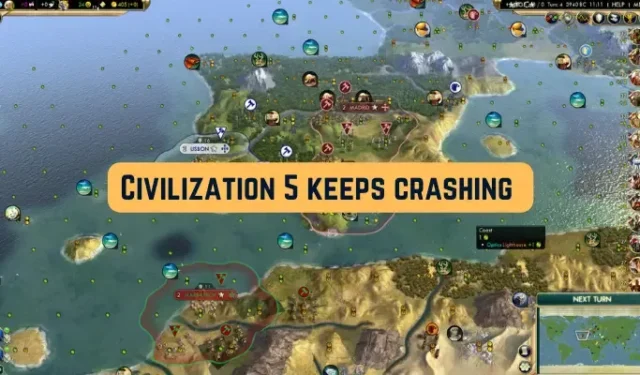
Stürzt Civilization 5 oder CIV 5 immer wieder auf Ihrem Windows-PC ab? Sid Meier’s Civilization V ist ein rundenbasiertes Strategiespiel, das für Windows und andere Betriebssysteme entwickelt wurde. Es ist ein großartiges Spiel, das von Millionen von Gaming-Enthusiasten gespielt wird. Mehrere Spieler haben jedoch berichtet, dass das Spiel auf ihren Computern immer wieder abstürzt. Einige von ihnen berichteten von Abstürzen direkt beim Spielstart, während CIV 5 für viele betroffene Benutzer mitten im Spiel abstürzt.
Funktioniert Civilization 5 unter Windows 11/10?
Das Civilization 5-Spiel funktioniert unter Windows 7 und den neueren Windows-Versionen, einschließlich Windows 11 und Windows 10. Um das Spiel zu spielen, können Sie den Steam-Desktop-Game-Launcher auf Ihrem Windows-PC verwenden. Sie können Steam herunterladen und installieren und dann CIV 5 aus seinem Store herunterladen und installieren oder kaufen. Öffnen Sie danach das Spiel und spielen Sie dieses zivilisationsbasierte Spiel.
Warum stürzt CIV 5 unter Windows ab?
Civilization 5 oder CIV 5 kann aus mehreren Gründen auf Ihrem PC abstürzen. Wenn Ihr Computer die Systemanforderungen des Spiels nicht erfüllt, wird er nicht gut funktionieren und wahrscheinlich abstürzen. Es könnte auch Ihr veralteter oder beschädigter Grafiktreiber sein, der CIV 5 zum Absturz bringt. Außerdem können beschädigte oder fehlende Spieldateien ein weiterer Grund für dasselbe Problem sein. Kompatibilitätsprobleme, eine veraltete DirectX-Version und Übertaktung sind weitere mögliche Ursachen dafür, dass CIV 5 auf Ihrem Computer immer wieder abstürzt.
Wie behebe ich einen CIV-Absturz?
Um CIV 5-Abstürze zu beheben, stellen Sie sicher, dass Ihre Grafiktreiber auf dem neuesten Stand sind. Außerdem sollten Ihre Spieldateien sauber und auf dem neuesten Stand sein, also überprüfen Sie die Integrität der Spieldateien. Außerdem können Sie das Spiel im Kompatibilitätsmodus öffnen und DirectX aktualisieren, um das Problem zu beheben. Wir haben diese Korrekturen ausführlich besprochen, also schauen Sie unten nach.
Absturz von Civilization 5 oder CIV 5 unter Windows 11/10 beheben
Hier sind die Methoden zur Fehlerbehebung, die Sie anwenden können, um Absturzprobleme mit Civilization 5 oder CIV 5 auf Ihrem PC zu beheben:
- Aktualisieren Sie Ihren Grafiktreiber sofort.
- Überprüfen und reparieren Sie die Spieldateien auf Steam.
- Führen Sie CIV 5 im Kompatibilitätsmodus aus.
- Installieren Sie die neueste Version von DirectX.
- Überprüfen Sie die Systemanforderungen von CIV 5
1] Aktualisieren Sie Ihren Grafiktreiber sofort
Das erste, was Sie tun sollten, um das Problem zu beheben, ist, Ihren Grafiktreiber zu aktualisieren. CIV 5 stürzt wahrscheinlich ab, wenn Sie eine alte Version Ihres Grafiktreibers verwenden.
Windows stellt Treiberaktualisierungen im Abschnitt „Optionale Aktualisierungen“ bereit. Sie können also Grafiktreiber-Updates von dort herunterladen und installieren.
Öffnen Sie die Einstellungen- App, indem Sie Win+I drücken, und gehen Sie zu Windows-Updates . Klicken Sie anschließend auf Erweiterte Optionen > Optionale Updates , markieren Sie die verfügbaren Treiber-Updates und klicken Sie auf die Schaltfläche Download & Install .
Wenn Sie fertig sind, starten Sie Ihren Computer neu und führen Sie CIV 5 aus, um zu überprüfen, ob die Absturzprobleme behoben sind.
Sie können andere Methoden verwenden, um Grafiktreiber zu aktualisieren. Wenn die Aktualisierung des Treibers nicht funktioniert, liegt das Problem möglicherweise daran, dass Ihr Anzeigetreiber defekt oder beschädigt ist. Daher müssen Sie Ihren Grafiktreiber deinstallieren und dann eine saubere Kopie auf Ihrem System neu installieren.
2] Überprüfen und reparieren Sie die Spieldateien auf Steam
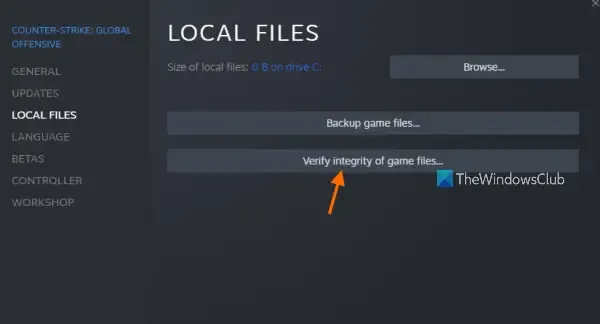
Wie bereits erwähnt, können beschädigte oder fehlende Spieldateien CIV 5-Abstürze verursachen. Wenn das Szenario zutrifft, überprüfen Sie daher die Integrität der Spieldateien mit Ihrem Spiel-Launcher, dh Steam, um das Problem zu beheben. So können Sie das tun:
- Öffnen Sie zuerst den Steam-Client und klicken Sie auf BIBLIOTHEK, um auf alle Ihre Spiele zuzugreifen.
- Klicken Sie nun mit der rechten Maustaste auf den Titel des Spiels Sid Meier’s Civilization V und wählen Sie die Option Eigenschaften aus dem angezeigten Kontextmenü.
- Wechseln Sie als Nächstes zur Registerkarte LOKALE DATEIEN und klicken Sie auf die Schaltfläche INTEGRITÄT DER SPIELDATEIEN ÜBERPRÜFEN .
- Wenn die Spielüberprüfung abgeschlossen ist, können Sie CIV 5 neu starten, um zu überprüfen, ob das Problem behoben ist.
3] Führen Sie CIV 5 im Kompatibilitätsmodus aus
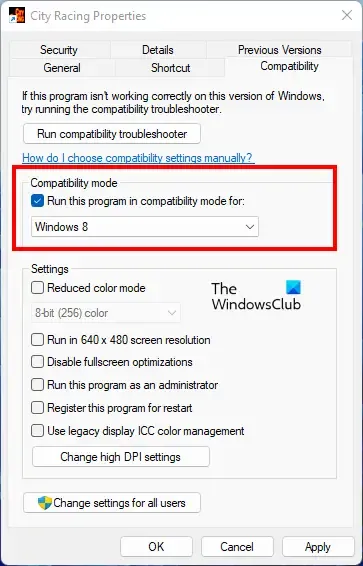
Der Grund für den Absturz von CIV 5 könnten Kompatibilitätsprobleme mit Ihrem Betriebssystem sein. In diesem Fall können Sie versuchen, das Spiel im Kompatibilitätsmodus auszuführen und prüfen, ob das Problem behoben ist. Hier sind die Schritte dazu:
Suchen Sie zuerst die Verknüpfung von CIV 5 auf Ihrem Desktop. Oder Sie können den Datei-Explorer mit Win+E öffnen und in sein Installationsverzeichnis wechseln, in dem sich die ausführbare Hauptdatei des Spiels befindet. Standardmäßig finden Sie es hier:
C:\Programme (x86)\Steam\SteamApps\Common\Civilization V
Klicken Sie nun mit der rechten Maustaste auf die ausführbare Datei und klicken Sie im Kontextmenü auf die Option Eigenschaften .
Wechseln Sie im Eigenschaftenfenster zur Registerkarte Kompatibilität und aktivieren Sie das Kontrollkästchen Dieses Programm im Kompatibilitätsmodus ausführen für:. Wählen Sie als Nächstes eine andere Version von Windows als die aktuelle aus und drücken Sie die Schaltfläche Übernehmen > OK, um die Änderungen zu speichern.
Starten Sie abschließend CIV 5 und prüfen Sie, ob das Problem behoben ist.
4] Installieren Sie die neueste Version von DirectX
Wenn das Problem weiterhin besteht, installieren Sie die neueste Version von DirectX, um ein reibungsloses Spielerlebnis zu genießen. Möglicherweise wird das Problem durch veraltetes DirectX ausgelöst. Aktualisieren Sie also DirectX auf die neueste Version und hoffentlich ist das Problem jetzt behoben.
5] Überprüfen Sie die Systemanforderungen von CIV 5
Sie können auch die Systemanforderungen von CIV 5 überprüfen und sicherstellen, dass Ihr Computer diese erfüllt, um Spielabstürze zu vermeiden.
Empfohlene Systemvoraussetzungen für Civilization 5:
- Betriebssystem: Windows 11/10
- CPU: 1,8 GHz Quad-Core-CPU
- Speicher: 4 GB RAM
- Festplattenspeicher: 8 GB frei
- DVD-ROM-Laufwerk: Erforderlich für die datenträgerbasierte Installation
- Video: 512 MB ATI 4800-Serie oder besser, 512 MB nVidia 9800-Serie oder besser
- Sound: DirectX 9.0c-kompatible Soundkarte
- DirectX®: DirectX®-Version 11
Hoffentlich hilft das!



Schreibe einen Kommentar